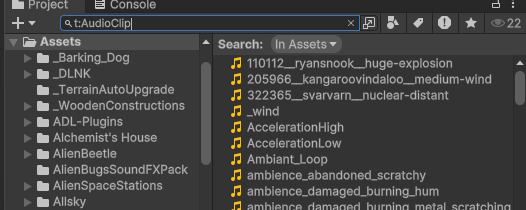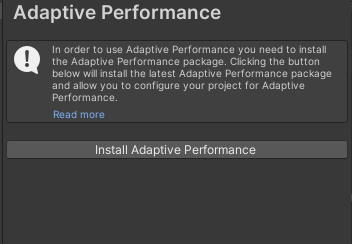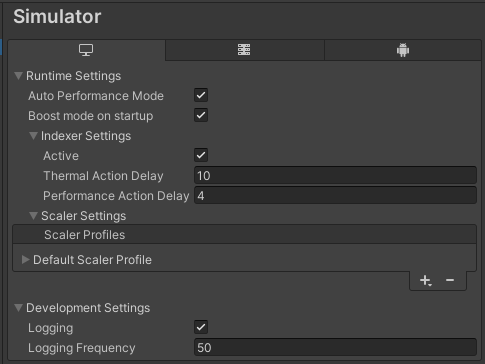Player 세팅에서 Input System Package만 사용하는 상태
게임 뷰 창에서 버튼이 클릭되지 않는 문제가 발생했다.
하지만 시뮬레이터 창, 빌드 후에는 정상적으로 동작이 되는 문제가 있었다.
이런저런 방법을 시도해 보다가 혹시나 해서 시뮬레이터 창을 닫고 다시 플레이해 보니
정상적으로 동작이 되었다.
두 창이 모두 활성화된 상태에서 플레이될 때 에디터루프에서 인풋시스템이 초기화하면서 문제가 생긴 건지 별거 아닌 문제 때문에 꽤 시간을 빼앗긴 일이 생겨서 메모해 둔다.
'Develop > Unity' 카테고리의 다른 글
| 구글 계정 연동 (1) | 2025.02.28 |
|---|---|
| 2D 애니메이션, 이펙트 (0) | 2024.12.03 |
| 유니티 프로젝트 창 검색 활용 (0) | 2024.06.30 |
| Project Settings - Editor #2 (Asset Pipeline ~ Graphics) (0) | 2024.02.15 |
| Asset Serialization, Binary and Text (0) | 2024.02.14 |